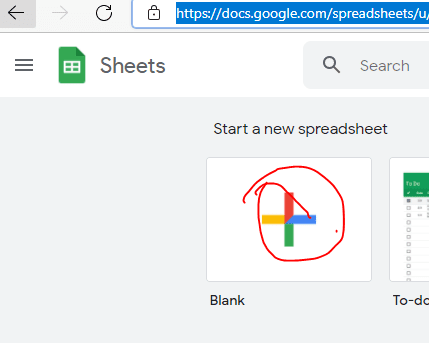Cara membuat tabel di google spreadsheet. Tabel merupakan salah satu bentuk penyajian data yang paling sering digunakan. Pada zaman dahulu utuk menyajikan data dalam bentuk tabel membutuhkan waktu yang tidak sedikit karena harus membuat terlebih dahulu format tebelnya secara manual. Namun, di zaman modern ini kita bisa menyajikan data dalam bentuk tabel dengan sangat cepat bahkan bisa dilakukan secara online.
Google Spreadsheet atau Google Sheet adalah salah satu aplikasi buatan google yang dapat membantu anda untuk menyajikan data dalam bentuk tabel secara online. Anda bisa membuat tabel di google sheet dengan beragam variasi, mulai dari segi warna, ukuran, perhitungan, dan lain sebagainya. Tidak hanya bisa membuat saja, google sheet juga bisa membagikan data yang telah anda buat secara online, bahkan data yang dibuat bisa diedit secara online oleh para pengakses.
Kali ini web Matematika Akuntansi akan berbagi ilmu tantang cara membuat tabel di google spreadsheet. Kami akan menjelsakan cara cara membuat tabel di google spreadsheet dengan sangat mudah difahami. berikut ini adalah cara membuat tabel di google spreadsheet :
1. Masuk ke link google sheet
Langkah yang paling pertama anda harus lakukan adalah masuk ke link google sheet dan anda harus sudah login akun google anda juga sebelum masuk ke link. Klick link di bawah ini untuk masuk ke google sheet
https://docs.google.com/spreadsheets/u/0/
Setelah tampilan google sheet muncul maka anda harus membuka google sheet baru atau anda bisa buka google sheet yang telah anda buat sebelumnya. Pada contoh kali ini kita akan membuat google sheet yang baru. Klick tanda + berwarna untuk membuat google sheet yang baru.
Setelah anda klick tanda +, maka anda akan masuk ke halaman google sheet yang baru yang masih kosong seperti berikut ini :
2. Input data ke dalam google sheet
Sebelum anda membuat tabel di google sheet, anda harus membuat data terlebih dahulu. Anda bisa langsung saja memasukan data-data ke dalam cell google sheet, misalnya seperti berikut ini :
Pada data di atas terlihat bahwa data terdiri dari dua kolom dan empat baris termasuk header. Data di atas merupakan data tempat lahir dari suatu instansi yatiu bahwa Muhamad lahir di Sukabumi, Pajar lahir di Bandung, dan Sidik lahir di Jakarta.
3. Buat tabel
Untuk membuat table dari data di atas bisa dilakukan dengan cara memblock seluruh data terlebih dahulu dan kemudian pilih menu Format → Alternating colors
Setelah anda klick pilihan Alternating colors, maka akan muncul tampilan Alternating colors sepert gambar di bawah ini :
Anda bisa atur tampilan tabel di Alternating colors sesuai dengan keinginan anda. Anda bisa merubah tampilan warna tabel, merubah header, merubah sumber data, dan lain sebagainya.Apabila ada yang ingin ditanyakan atau disampaikan, silahkan untuk menulis pada kolom komentar di bawah.
Referensi :
- Google.com
Salam,
Muhamad Pajar SidikPresident Director of (matematikaakuntansi.blogspot.com)
Email : fajarmoehamad@gmail.com
IG : @mupasid
Jika ingin bertanya secara privat, Silahkan hubungi no 085709994443 dan untuk berkomentar silahkan klick link di bawah ini 👇